
บางครั้ง GIF เพียงอย่างเดียวก็ไม่พอ บางครั้งคุณต้องการเพิ่มข้อความเล็กน้อย Photoshop สามารถทำงานได้ แต่กระบวนการนั้นไม่ง่ายเท่าที่คุณจินตนาการโดยเฉพาะอย่างยิ่งถ้าคุณไม่เคยแก้ไขภาพเคลื่อนไหวใน Photoshop มาก่อน
เมื่อคุณนำเข้า GIF ใน Photoshop คุณจะสังเกตเห็นที่ทุกเฟรมแสดงใน“ เลเยอร์” โดยเฉพาะการเปลี่ยนลำดับของเลเยอร์ไม่เปลี่ยนลำดับที่เฟรมเล่นกลับสิ่งที่เกิดขึ้นจริงหรือ
ในการค้นหาคุณจะต้องเปิดหน้าต่างไทม์ไลน์ซึ่งคุณจะพบใต้หน้าต่าง> ไทม์ไลน์

สิ่งนี้จะเพิ่มหน้าต่างใหม่ที่คุณสามารถดูเฟรมใน GIF ของคุณและแม้แต่กดปุ่มเล่นเพื่อดูตัวอย่างการเล่น

สิ่งต่าง ๆ อาจสร้างความสับสนเล็กน้อยดังนั้นให้เราตรวจสอบ สำหรับวัตถุประสงค์ของการออกกำลังกายของเรา ...
- คน ไทม์ไลน์ หน้าต่างช่วยให้คุณควบคุมลำดับการเล่นเฟรมของคุณและดูตัวอย่างภาพเคลื่อนไหวของคุณ
- คน ชั้น การควบคุมหน้าต่างที่เฟรมซ้อนทับโปร่งใสจะปรากฏขึ้น การซ้อนทับที่ด้านบนของรายการจะปรากฏขึ้นเหนือเฟรมทั้งหมดเช่น
ด้วยการเข้าถึงสิ่งนี้ไปข้างหน้าและเพิ่มการซ้อนทับของเรา สำหรับตัวอย่างนี้เราจะเพิ่มข้อความดังนั้นสร้างกล่องข้อความตามปกติ

เช่นเคยข้อความของคุณจะถูกเพิ่มในเลเยอร์ใหม่ ไปข้างหน้าและลากภาพซ้อนทับนี้ไปยังด้านบนของรายการเลเยอร์ของคุณ

การซ้อนทับข้อความของคุณจะปรากฏใน GIF ทั้งหมดของคุณ
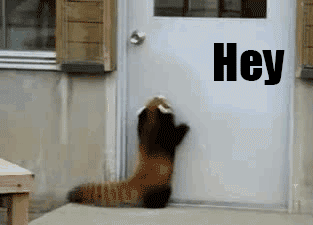
หากนั่นคือทั้งหมดที่คุณต้องการทำคุณทำเสร็จแล้ว! แต่ถ้าคุณต้องการให้ภาพซ้อนทับปรากฏขึ้น ณ จุดหนึ่งในอนิเมชั่นสิ่งต่าง ๆ จะซับซ้อนขึ้นเล็กน้อย ลากกล่องข้อความของคุณไปที่ตรงกลางเพื่อดูว่าฉันหมายถึงอะไร

ในตัวอย่างของฉันการทำเช่นนี้ทำให้ข้อความปรากฏในครึ่งแรกของเฟรมจากนั้นหายไป

นั่นอาจเป็นสิ่งที่ตรงกันข้ามกับสิ่งที่คุณต้องการและวิธีเดียวในการแก้ไขคือจัดเรียงเลเยอร์ทั้งหมดใหม่ ลากเฟรมแรกไปที่ด้านบนสุดของรายการแล้ววางข้อความไว้ตรงกลาง

ทำให้ข้อความของคุณสามารถแสดงผลได้ครึ่งทางผ่าน GIF คุณสามารถเพิ่มข้อความอีกเล็กน้อยในภายหลัง

รับมัน

การได้รับสิ่งที่ถูกต้องอาจใช้เวลาสักครู่ แต่เล่นกับเลเยอร์ลำดับนานพอและข้อความของคุณจะปรากฏขึ้นทุกครั้งที่คุณต้องการ
เมื่อคุณพร้อมฉันแนะนำให้คุณคลิกไฟล์> บันทึกสำหรับเว็บเพื่อส่งออก GIF; คุณจะสามารถควบคุมคุณภาพได้อย่างมากซึ่งสามารถช่วยลดขนาดไฟล์ได้ เพลิดเพลินกับ GIF ที่สมบูรณ์ใหม่ของคุณ!








